6 Решения за грешката “Aw, Snap!” в Google Chrome

Разберете как да се справите с грешката “Aw, Snap!” в Chrome, с списък на ефективни методи за решаване на проблема и достъп до сайтовете, които желаете.
Като текстова комуникационна платформа, Slack се използва за изпращане на много съобщения. Един от потенциалните рискове с онлайн съобщенията са връзките. Връзките са URL адреси, които ви свързват към друга уеб страница. Като цяло те са напълно разумни и безопасни за посещение, но някои връзки, особено тези, изпратени от хора, които не познавате и които не сте очаквали да се свържат с вас, са злонамерени по някакъв начин.
Технически, самите връзки не са злонамерени, те просто препращат към злонамерена уеб страница, но реално това е едно и също нещо. Като щракнете върху връзката, можете да се изложите на риск от злонамерен софтуер или опити за фишинг. Много от тези злонамерени уебсайтове са лесни за идентифициране, тъй като имат много грешки или нямат смисъл, тъй като хората, управляващи измами, се опитват да извлекат най-много пари от тях, като същевременно полагат възможно най-малко усилия. Понякога обаче получавате по-убедителни злонамерени връзки и страници, които могат да успеят или почти да успеят да убедят хора, които са наясно и търсят този тип злонамерено съдържание.
За да помогне да защити своите потребители, Slack маркира връзките, които смята за злонамерени, като потенциално злонамерени. Това е, за да предупреди потенциално неосведомените потребители да бъдат внимателни, като същевременно не пречи на тези потребители, които са сигурни, че връзката е безопасна, да я следват.
Ако редовно се натъквате на неправилни предупреждения за потенциално злонамерени връзки, може да искате да изберете да ги деактивирате. можете да го направите от вашите предпочитания. За да получите достъп до вашите предпочитания, щракнете върху снимката на вашия профил в горния десен ъгъл, след което щракнете върху „Предпочитания“.
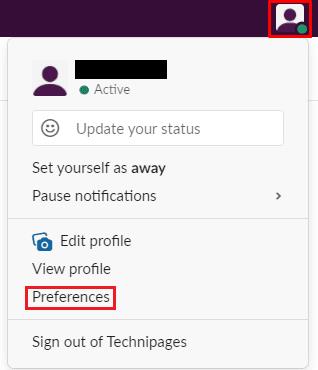
Щракнете върху снимката на вашия профил в горния десен ъгъл, след което кликнете върху „Предпочитания“.
След като влезете в предпочитанията си, превключете към раздела „Разширени“ и превъртете до края на страницата. За да деактивирате предупрежденията за потенциално злонамерени връзки, премахнете отметката от последното квадратче с надпис „Предупреди ме за потенциално злонамерени връзки“.

Махнете отметката от последното квадратче с надпис „Предупреди ме за потенциално злонамерени връзки“.
Ако редовно получавате неправилни предупреждения за потенциално злонамерени връзки в Slack, може да искате да деактивирате предупрежденията. Като следвате стъпките в това ръководство, можете да деактивирате тези предупреждения.
Разберете как да се справите с грешката “Aw, Snap!” в Chrome, с списък на ефективни методи за решаване на проблема и достъп до сайтовете, които желаете.
Spotify може да има различни обичайни грешки, като например музика или подкасти, които не се възпроизвеждат. Това ръководство показва как да ги поправите.
Изчистете историята на изтеглените приложения в Google Play, за да започнете отначало. Предлагаме стъпки, подходящи за начинаещи.
Имали ли сте проблем с приложението Google, което показва, че е офлайн, въпреки че имате интернет на смартфона? Прочетете това ръководство, за да намерите доказаните решения, които работят!
Ако се чудите какво е този шумен термин fog computing в облачните технологии, то вие сте на правилното място. Четете, за да разберете повече!
В постоянно променящия се свят на смартфоните, Samsung Galaxy Z Fold 5 е чудо на инженерството с уникалния си сгъваем дизайн. Но както и да изглежда футуристично, той все още разчита на основни функции, които всички използваме ежедневно, като включване и изключване на устройството.
Ако не сте сигурни какво означават импресии, обхват и взаимодействие във Facebook, продължете да четете, за да разберете. Вижте това лесно обяснение.
Уеб браузърът Google Chrome предоставя начин да промените шрифтовете, които използва. Научете как да зададете шрифта по ваше желание.
Вижте какви стъпки да следвате, за да изключите Google Assistant и да си осигурите малко спокойствие. Чувствайте се по-малко наблюдавани и деактивирайте Google Assistant.
Как да конфигурирате настройките на блокера на реклами за Brave на Android, следвайки тези стъпки, които могат да се извършат за по-малко от минута. Защитете се от натрапчиви реклами, използвайки тези настройки на блокера на реклами в браузъра Brave за Android.







